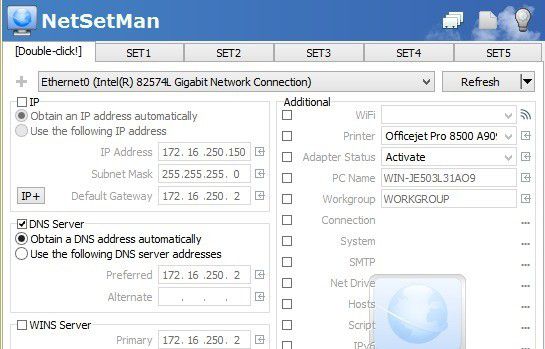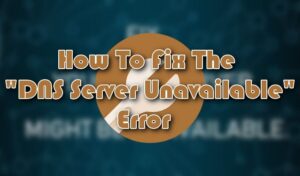Même si la plupart des gens s’en moquent, il y a les quelques geeks qui aiment changer les serveurs DNS de leur système pour des raisons telles que la vitesse, la confidentialité et la sécurité. J’ai déjà écrit sur le meilleurs serveurs DNS publics gratuits vous pouvez utiliser pour accélérer la navigation et augmenter la sécurité.
En outre, en fonction de votre lieu de résidence ou de votre destination, le fournisseur DNS actuel peut ne pas être le plus rapide. Par exemple, si vous êtes à New York et que vous utilisez OpenDNS puis que vous vous rendez à Los Angeles, vous pourriez apprendre que Google Public DNS est en fait plus rapide. Vous pouvez facilement trouver le serveur DNS le plus rapide de votre région en utilisant un programme appelé NomBench.
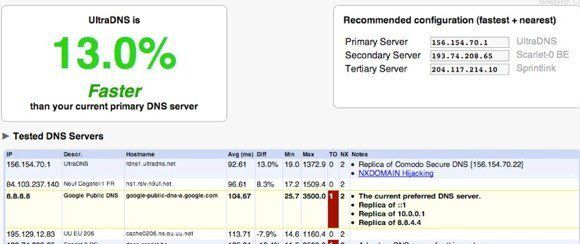
Cependant, qui souhaite continuer à modifier manuellement les paramètres DNS? Une meilleure façon est de demander à un programme de faire le travail à votre place. Dans cet article, je mentionnerai cinq utilitaires utiles pour automatiser le processus de modification des paramètres DNS dans Windows.
Cavalier DNS
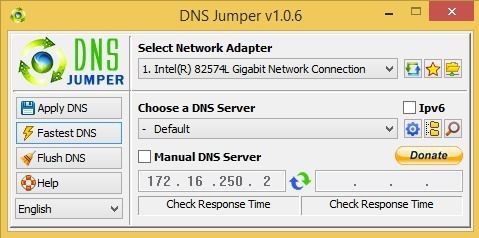
DNS Jumper est mon application préférée pour ce processus car elle possède toutes les fonctionnalités dont j’ai besoin dans une interface agréable et propre. Ce que j’aime vraiment, c’est qu’il est portable, ce qui signifie que vous n’avez pas à l’installer sur votre système. Vous pouvez simplement l’exécuter à partir du disque ou d’une clé USB, si vous le souhaitez. Voici les fonctionnalités qui en font le meilleur programme de commutation DNS:
1. Restauration et paramètres DNS par défaut – Enregistre les paramètres DNS d’origine, de sorte que vous pouvez revenir aux paramètres DNS d’origine aussi facilement que vous les avez modifiés. Il existe deux options, restaurer et par défaut. La restauration remettra les paramètres DNS au dernier ensemble de serveurs que vous aviez configuré et la valeur par défaut les ramènera aux paramètres du FAI.
2. Trouvez les serveurs DNS les plus rapides – Clique le DNS le plus rapide et vous obtenez une petite boîte de dialogue sympa où vous pouvez choisir les serveurs que vous souhaitez tester et voir immédiatement lequel est le plus rapide. Ensuite, vous pouvez cliquer sur un autre bouton et définir automatiquement vos serveurs DNS sur le plus rapide! Sucré!
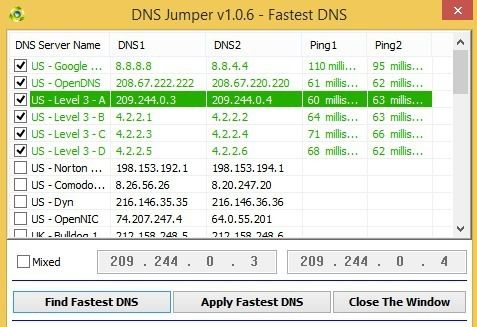
3. Vider le DNS – Cela efface le cache du résolveur DNS, en vous assurant que la connexion utilise les nouveaux paramètres DNS plutôt que les anciens paramètres mis en cache. Une autre excellente option qui est très utile.
4. Serveur DNS manuel – Enfin, vous avez également la possibilité de saisir manuellement les serveurs DNS, ce qui est encore une fois une fonctionnalité utile car il y a des moments où je ne veux pas utiliser un serveur de la liste.
Commutateur DNS ChrisPC
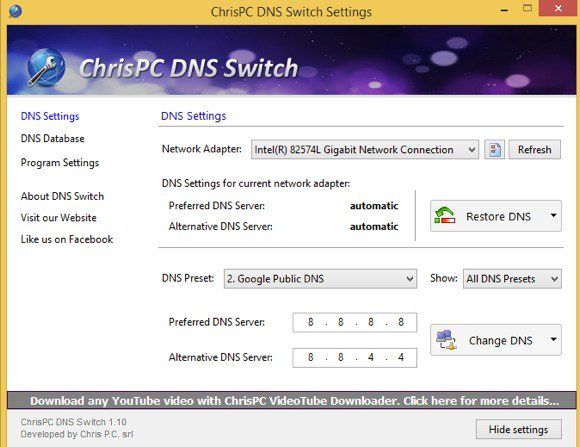
ChrisPC DNS Switch est un autre utilitaire intéressant qui fait le travail, mais pas aussi bien que DNS Jumper. Pour commencer, ce programme ne vous permet pas de vérifier instantanément les vitesses des différents serveurs DNS de la base de données, vous devez donc utiliser un programme séparé pour obtenir ces informations. Sinon, il a à peu près toutes les autres fonctionnalités: vous pouvez restaurer vos paramètres DNS d’origine ou précédents, il vide le cache DNS lors du changement de serveurs DNS et vous pouvez entrer manuellement les serveurs DNS si vous le souhaitez.
L’autre fonctionnalité intéressante de ce programme est qu’il dispose de certains préréglages DNS tels que Secure DNS (éviter les logiciels malveillants / virus), Family Safe (bloque le porno, les médicaments, etc.) et DNS anonyme (pas de suivi). Cependant, ce programme doit être installé pour fonctionner et il y a une petite annonce en bas de l’interface qui renvoie à son autre logiciel. Cependant, ce sont des ennuis mineurs dans l’ensemble.
Télécharger ChrisPC DNS Switch
QuickSetDNS

QuickSetDNS est de ma société préférée, Nirsoft. Ces gars-là sortent toujours avec des outils utiles et fous et QuickSetDNS en fait partie. Le programme est excellent et fonctionne jusqu’à Windows 8 64 bits, mais pour une raison quelconque, ils ont décidé de n’inclure qu’une seule option dans la liste DNS publique! Si vous envisagez d’utiliser uniquement Google Public DNS, c’est bien, mais cela aurait été bien s’ils ajoutaient au moins quelques options plus populaires. Vous pouvez ajouter manuellement des entrées et ce n’est qu’une tâche unique, mais ce n’est toujours pas quelque chose que l’utilisateur devrait avoir à faire.
Dans l’ensemble, il effectue la commutation sans effort et peut être exécuté à partir d’une clé USB, aucune installation n’est nécessaire. Vous pouvez également revenir aux serveurs DNS par défaut de votre routeur. Espérons que dans une future mise à jour, ils ajouteront quelques serveurs DNS supplémentaires à la liste, puis ce serait l’un des principaux candidats.
Outil de serveur DNS public
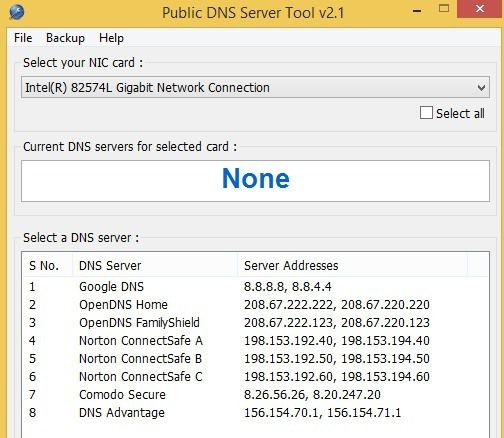
Public DNS Server Tool a une liste de serveurs plus petite que DNS Jumper et ChrisPC DNS Switch, mais il en a beaucoup plus que celui de QuickSetDNS. Encore une fois, cependant, ce programme n’a aucun moyen de tester les vitesses des serveurs DNS, c’est pourquoi mon préféré est DNS Jumper. Vous pouvez sauvegarder et restaurer les paramètres DNS dans ce programme, mais vous devez le faire manuellement et il enregistre le fichier en tant que fichier de registre.
Une fonctionnalité intéressante est la possibilité de sélectionner toutes les cartes réseau au cas où vous en auriez plusieurs et de changer les serveurs DNS pour toutes. Vous n’avez pas non plus besoin d’installer ce programme, ce qui est bien. Enfin, il existe un fichier INI que vous pouvez modifier si vous souhaitez ajouter plus de serveurs DNS à l’interface du programme.
Télécharger l’outil de serveur DNS public
NetSetMan
Contrairement aux autres applications mentionnées ci-dessus, NetSetMan n’est pas conçu spécifiquement pour modifier les paramètres DNS. Cependant, il possède des fonctionnalités intégrées afin que vous puissiez l’utiliser pour modifier rapidement vos paramètres DNS. Avec NetSetMan, vous pouvez aller dans Fichier et cliquer sur Obtenir les paramètres actuels pour récupérer les paramètres actuels de votre ordinateur, y compris les entrées DNS.
Ensuite, vous pouvez créer jusqu’à 5 ensembles de paramètres supplémentaires et chacun peut être défini sur un serveur DNS public différent. Vous devez le configurer manuellement, donc cela prendra un peu plus de temps, mais si vous avez besoin d’un programme pour gérer d’autres paramètres en plus des paramètres DNS, ce programme est plutôt sympa.
Voici donc cinq options pour modifier rapidement vos paramètres DNS sur votre ordinateur Windows. J’espère que vous naviguerez plus rapidement, en privé et en toute sécurité en utilisant ces serveurs DNS. Prendre plaisir!